Le traduzioni sono generate tramite traduzione automatica. In caso di conflitto tra il contenuto di una traduzione e la versione originale in Inglese, quest'ultima prevarrà.
Aggiungi risorse ai progetti
In qualità di amministratore del portale, sei tu a decidere come assegnare le tue AWS IoT SiteWise risorse ai progetti. Concedete l'accesso agli utenti a livello di progetto, quindi dovreste raggruppare le risorse correlate in progetti che avranno un insieme comune di visualizzatori.
Nota
Puoi aggiungere risorse a un progetto solo se sei un amministratore del portale. I proprietari e i visualizzatori dei progetti possono esplorare le risorse dei progetti a cui hanno accesso, ma non possono aggiungere risorse al progetto.
È possibile aggiungere risorse a un progetto esistente oppure creare un progetto per le risorse scelte.
Aggiungere risorse a un nuovo progetto
Nella barra di navigazione, scegli l'icona Risorse.

-
(Facoltativo) Scegliete un progetto nell'elenco a discesa dei progetti per visualizzare solo le risorse di un progetto specifico.
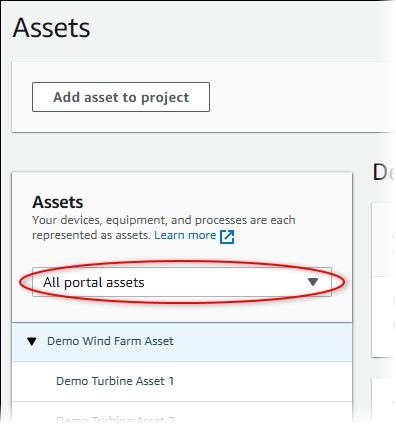
-
Scegli una risorsa nella gerarchia delle risorse, quindi scegli Aggiungi risorsa al progetto.
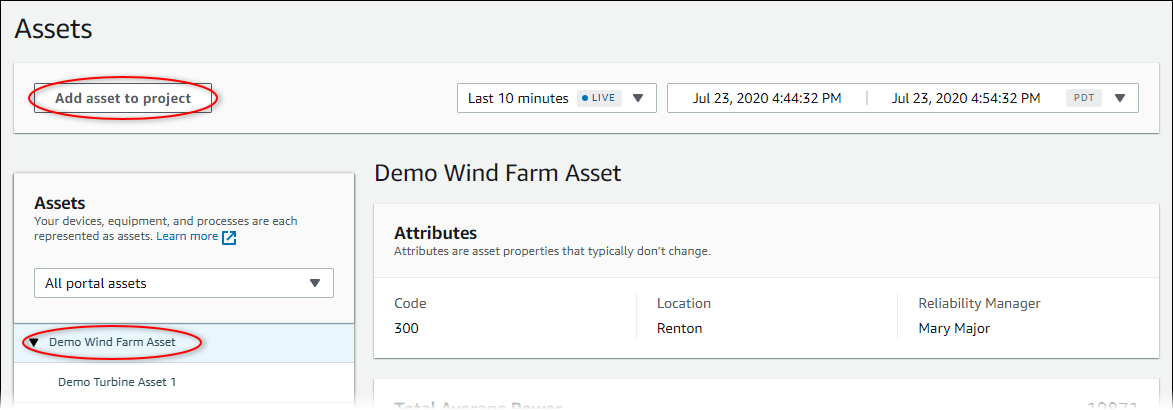
Nota
È possibile aggiungere solo una gerarchia di nodi singoli (una risorsa e tutte le risorse che sono subordinate a tale risorsa) a un progetto. Per creare una dashboard per confrontare due risorse che sono figli di una risorsa principale comune, aggiungete quella risorsa principale comune al progetto.
-
Nella finestra di dialogo Aggiungi risorse al progetto, scegliete Crea nuovo progetto, quindi scegliete Avanti.
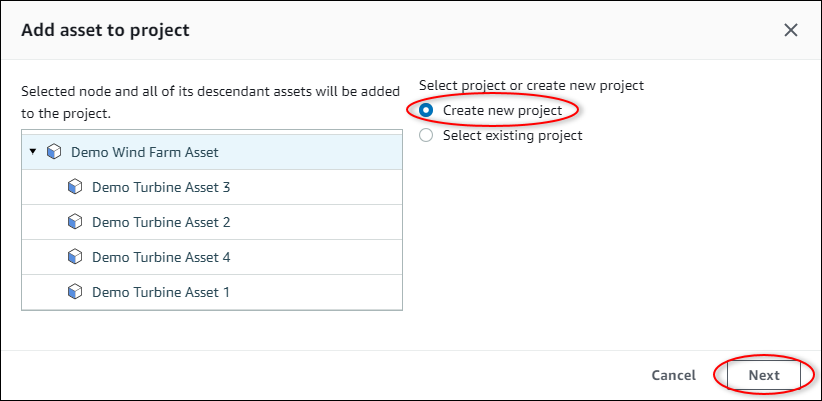
-
In Project name (Nome progetto) immettere un nome per il progetto. Se avete intenzione di creare più progetti, ciascuno con un insieme distinto di risorse, scegliete un nome descrittivo.
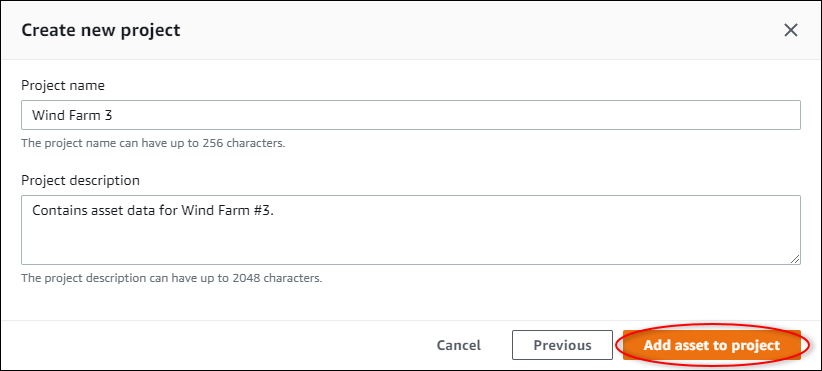
-
In Descrizione del progetto, inserisci una descrizione del progetto e del suo contenuto.
È possibile aggiungere i proprietari del progetto dopo averlo creato.
-
Scegli Aggiungi risorsa al progetto.
La finestra di dialogo Crea nuovo progetto si chiude e viene aperta la pagina del nuovo progetto.
Aggiungi risorse a un progetto esistente
Nella barra di navigazione, scegliete l'icona Risorse.

-
(Facoltativo) Scegliete un progetto nell'elenco a discesa dei progetti per visualizzare solo le risorse di un progetto specifico.
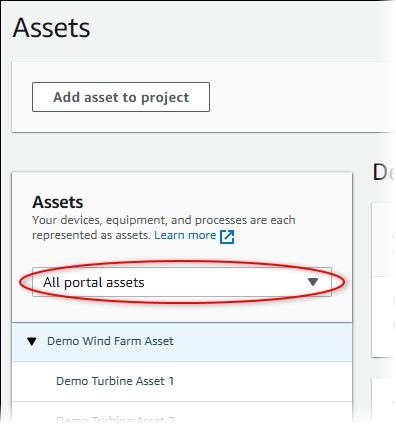
-
Scegli una risorsa nella gerarchia delle risorse, quindi scegli Aggiungi risorsa al progetto.
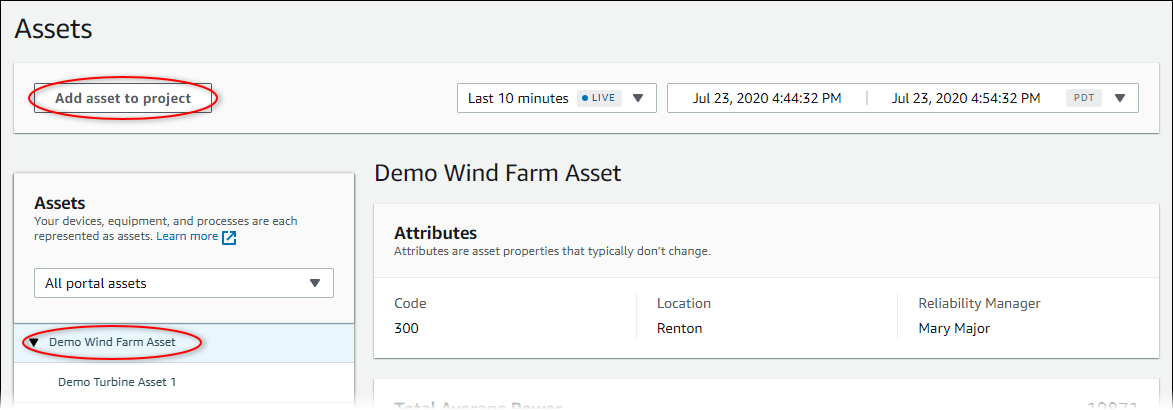
Nota
È possibile aggiungere solo una gerarchia di nodi singoli (una risorsa e tutte le risorse che sono subordinate a tale risorsa) a un progetto. Per creare una dashboard per confrontare due risorse che sono figli di una risorsa principale comune, aggiungete quella risorsa principale comune al progetto.
-
Nella finestra di dialogo Aggiungi risorse al progetto, scegliete Seleziona progetto esistente, quindi scegliete il progetto per aggiungere le risorse.
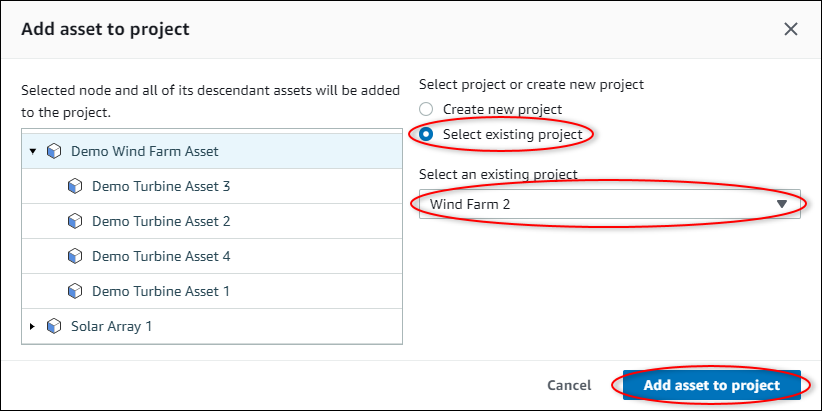
-
Scegli Aggiungi risorsa al progetto.
La finestra di dialogo Crea nuovo progetto si chiude e viene aperta la pagina del nuovo progetto.
Rimuovere risorse da un progetto
In qualità di amministratore del portale, puoi rimuovere risorse dai progetti se non ti servono più.
Per rimuovere risorse da un progetto
Nella barra di navigazione, scegliete l'icona Progetti.

-
Nella pagina Progetti, scegli il progetto da cui rimuovere le risorse.
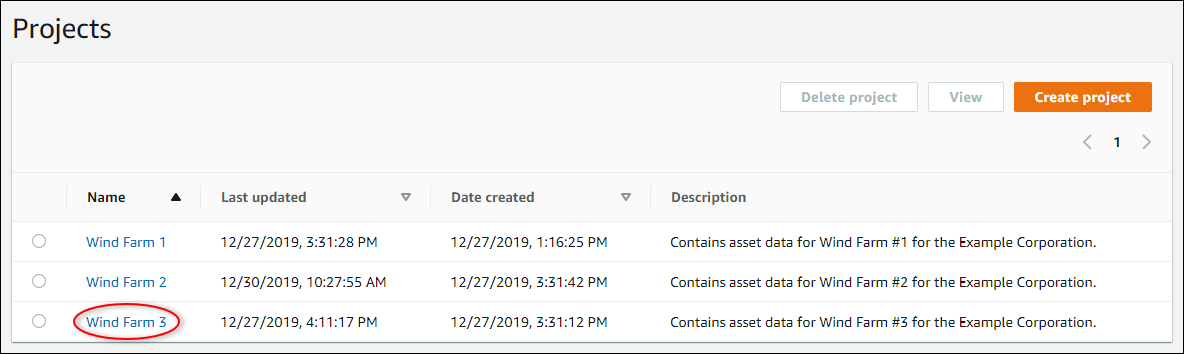
-
Scegli Rimuovi tutte le risorse dal progetto.
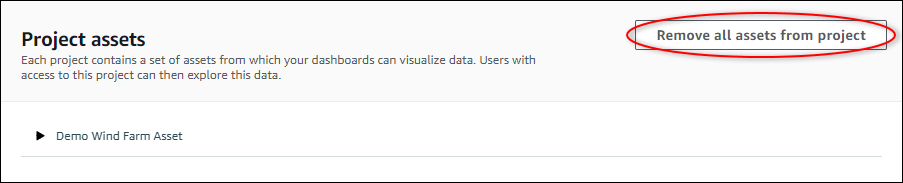
-
Nella finestra di dialogo, confermate di voler rimuovere le risorse.